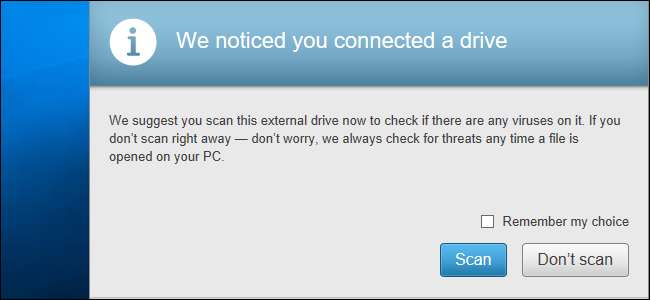
Το McAfee, όπως και τα περισσότερα σύγχρονα προγράμματα προστασίας από ιούς, δεν παραμένει. Εγκαθιστά επεκτάσεις προγράμματος περιήγησης και εμφανίζει διάφορα μηνύματα ειδοποίησης που μπορεί να μην θέλετε να δείτε. Εάν η McAfee συνόδευε τον υπολογιστή σας, ενδέχεται να βλέπετε τακτικά μηνύματα ότι η συνδρομή σας έχει λήξει. Δείτε πώς μπορείτε να απαλλαγείτε από αυτόν τον θόρυβο.
ΣΧΕΤΙΖΟΜΑΙ ΜΕ: Ποιο είναι το καλύτερο Antivirus για τα Windows 10; (Το Windows Defender είναι καλό;)
Τα παρακάτω βήματα πραγματοποιήθηκαν με το McAfee LiveSafe, αλλά θα πρέπει να είναι παρόμοια με άλλες εκδόσεις McAfee του λογισμικού προστασίας από ιούς της McAfee. Για να μάθετε περισσότερα σχετικά με τα προγράμματα προστασίας από ιούς που προτείνουμε, ρίξτε μια ματιά αυτός ο οδηγός .
Ήρθε η McAfee με τον υπολογιστή σας; Εξετάστε το ενδεχόμενο να το απεγκαταστήσετε
ΣΧΕΤΙΖΟΜΑΙ ΜΕ: Πώς πληρώνουν οι κατασκευαστές υπολογιστών για να κάνουν το φορητό υπολογιστή σας χειρότερο
Εάν έχετε εγκαταστήσει το McAfee επειδή θέλετε να το χρησιμοποιήσετε, αυτό είναι εντάξει. Ωστόσο, πολλοί άνθρωποι δεν επιλέγουν να εγκαταστήσουν το McAfee. Αντ 'αυτού, πολλοί κατασκευαστές υπολογιστών συνδυάζουν μια δοκιμαστική έκδοση McAfee με περιορισμένο χρόνο στους νέους υπολογιστές τους. Γρήγορα βλέπετε ειδοποιήσεις ότι η συνδρομή σας έχει λήξει και πρέπει να πληρώσετε για προστασία από ιούς McAfee. Εταιρείες όπως η McAfee πληρώνουν κατασκευαστές υπολογιστών να εγκαταστήσουν το λογισμικό τους σε νέους υπολογιστές, ώστε να μπορούν να διαφημιστούν σε εσάς.
Αντί να πληρώνετε, κατευθυνθείτε στον Πίνακα Ελέγχου> Κατάργηση εγκατάστασης προγράμματος και απεγκατάσταση του λογισμικού McAfee. Μπορείτε τότε εγκαταστήστε ένα καλύτερο προϊόν προστασίας από ιούς , μερικά από τα οποία είναι διαθέσιμα δωρεάν - ή απλώς χρησιμοποιήστε το Windows Defender antivirus, το οποίο είναι ενσωματωμένο στα Windows 10. Ακόμα κι αν ψάχνετε για ένα πληρωμένο προϊόν προστασίας από ιούς, το McAfee δεν είναι η πρώτη μας επιλογή.
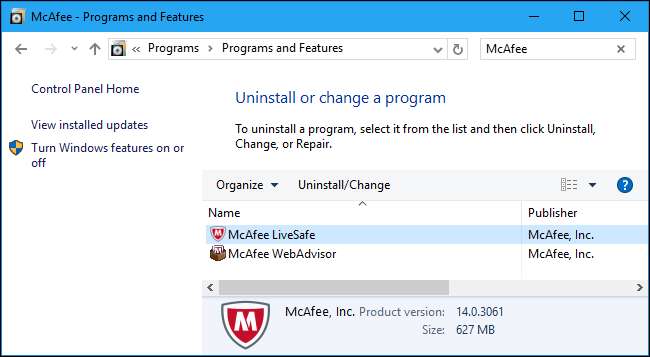
Απαλλαγείτε από τις επεκτάσεις προγράμματος περιήγησης McAfee
ΣΧΕΤΙΖΟΜΑΙ ΜΕ: Μην χρησιμοποιείτε τις επεκτάσεις προγράμματος περιήγησης του ιού σας: Μπορούν πραγματικά να σας κάνουν λιγότερο ασφαλή
Το McAfee συνδυάζει τις επεκτάσεις προγράμματος περιήγησης "McAfee WebAdvisor" για το Google Chrome, το Mozilla Firefox και τον Internet Explorer. Αυτή η επέκταση βρίσκεται στο πρόγραμμα περιήγησής σας, προειδοποιώντας σας για αδύναμους κωδικούς πρόσβασης και επικίνδυνες λήψεις. Ωστόσο, το λογισμικό προστασίας από ιούς σαρώνει ήδη τις λήψεις σας είτε εγκαθιστάτε επέκταση προγράμματος περιήγησης είτε όχι, και δεν συνιστούμε τη χρήση των επεκτάσεων προγράμματος περιήγησης του ιού σας .
Στο Google Chrome, κάντε κλικ στο μενού και επιλέξτε Περισσότερα εργαλεία> Επεκτάσεις. Κάντε κλικ στον κάδο απορριμμάτων στα δεξιά της επέκτασης McAfee WebAdvisor για να την καταργήσετε.
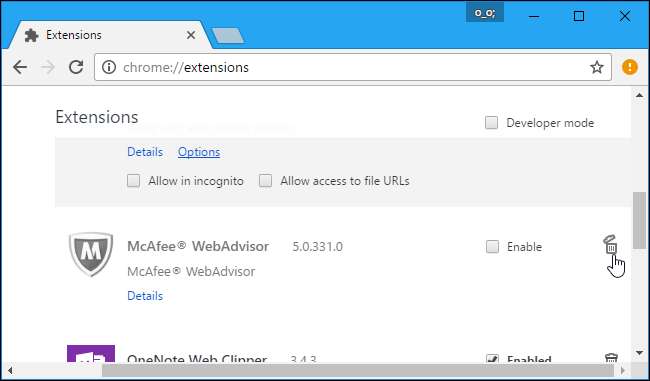
Στο Mozilla Firefox, κάντε κλικ στο κουμπί μενού και επιλέξτε "Πρόσθετα". Κάντε κλικ στο κουμπί "Απενεργοποίηση" στα δεξιά του πρόσθετου McAfee WebAdvisor.
Στον Internet Explorer, κάντε κλικ στο κουμπί μενού και επιλέξτε "Πρόσθετα". Επιλέξτε το πρόσθετο McAfee WebAdvisor στην ενότητα Γραμμές εργαλείων και επεκτάσεις και κάντε κλικ στο κουμπί "Απενεργοποίηση" στο κάτω μέρος του παραθύρου. Μπορείτε επίσης να μεταβείτε στον Πίνακα Ελέγχου> Κατάργηση εγκατάστασης προγράμματος και απεγκατάσταση του λογισμικού "McAfee WebAdvisor" που εμφανίζεται εδώ για να το καταργήσετε εντελώς από τον Internet Explorer.
Απενεργοποιήστε τις περισσότερες ειδοποιήσεις του McAfee
Οι υπόλοιπες ρυθμίσεις του McAfee βρίσκονται στη διεπαφή του. Για να αποκτήσετε πρόσβαση σε αυτό, βρείτε το εικονίδιο McAfee στην περιοχή ειδοποιήσεών σας - μοιάζει με κόκκινη ασπίδα με ένα "M" μέσα του και κάντε διπλό κλικ σε αυτό. Αυτό το εικονίδιο ενδέχεται να είναι κρυμμένο πίσω από το πάνω βέλος στα αριστερά των εικονιδίων του δίσκου συστήματος.
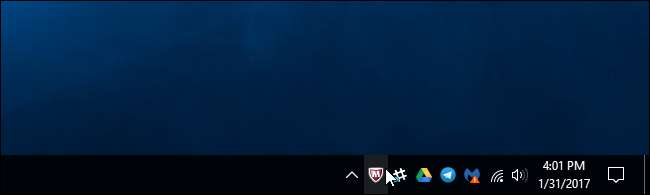
Κάντε κλικ στο σύνδεσμο "Πλοήγηση" στο δεξιό τμήμα του παραθύρου McAfee και, στη συνέχεια, κάντε κλικ στην επιλογή "Γενικές ρυθμίσεις και ειδοποιήσεις" στις Ρυθμίσεις.
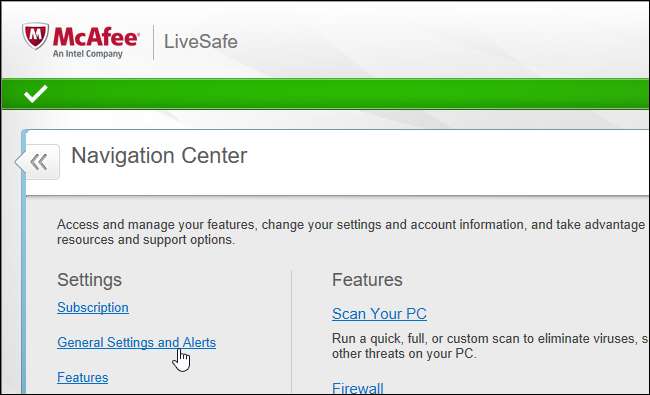
Κάντε κλικ στις κατηγορίες "Ενημερωτικές ειδοποιήσεις" και "Ειδοποιήσεις προστασίας" εδώ και επιλέξτε τον τύπο μηνυμάτων ειδοποίησης που δεν θέλετε να βλέπετε. Για παράδειγμα, μπορείτε να πείτε στο McAfee να μην εμφανίζει ειδοποιήσεις όταν τοποθετείτε αφαιρούμενες μονάδες δίσκου πολυμέσων στον υπολογιστή σας και όταν το McAfee επιτρέπει σε προγράμματα να συνδεθούν στο Διαδίκτυο.
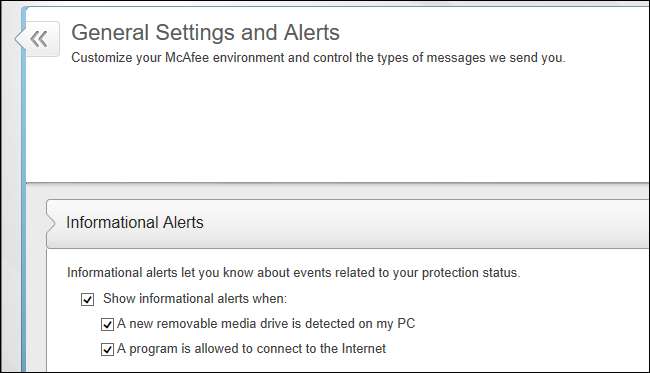
Απόκρυψη προτροπών τείχους προστασίας
Το ενσωματωμένο τείχος προστασίας της McAfee μπορεί να ρυθμιστεί ώστε να ζητά την άδειά σας κάθε φορά που ένα πρόγραμμα προσπαθεί να συνδεθεί στο Διαδίκτυο. Εάν δείτε προτροπές τείχους προστασίας, μπορείτε να τις απενεργοποιήσετε και να ζητήσετε από το McAfee να αποφασίσει αυτόματα τι είναι καλύτερο από μόνο του.
Για να βρείτε τις ρυθμίσεις τείχους προστασίας της McAfee, κάντε κλικ στον σύνδεσμο "Αρχική σελίδα" στη δεξιά πλευρά του παραθύρου McAfee για πρόσβαση στην αρχική οθόνη. Από την αρχική οθόνη, κάντε κλικ στην επιλογή Διαχείριση ασφάλειας> Προστασία ιστού και email> Τείχος προστασίας. Αναπτύξτε την κατηγορία "Έξυπνες συμβουλές και ρυθμίσεις για προχωρημένους" εδώ και βεβαιωθείτε ότι έχει ρυθμιστεί σε "Ενεργοποίηση έξυπνων συμβουλών" και "Αυτόματη απόφαση".
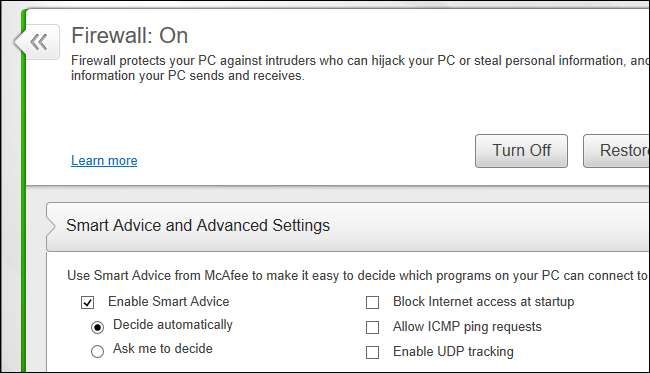
Το McAfee θα πρέπει να είναι πιο αθόρυβο αφού αλλάξετε αυτές τις ρυθμίσεις, βγείτε από το πρόγραμμα περιήγησης ιστού και δείχνετε όσο το δυνατόν λιγότερες ειδοποιήσεις.







